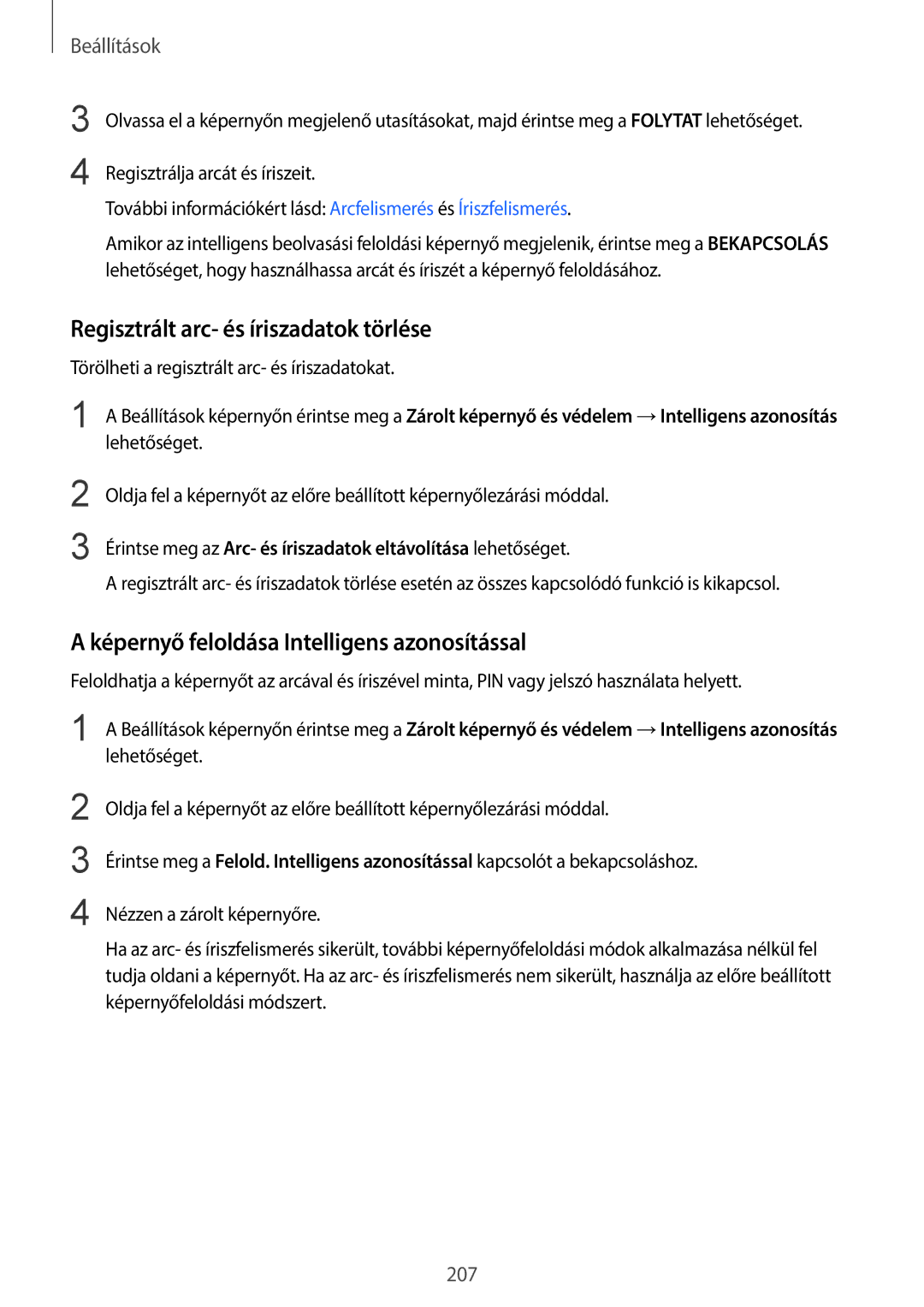Beállítások
3
4
Olvassa el a képernyőn megjelenő utasításokat, majd érintse meg a FOLYTAT lehetőséget.
Regisztrálja arcát és íriszeit.
További információkért lásd: Arcfelismerés és Íriszfelismerés.
Amikor az intelligens beolvasási feloldási képernyő megjelenik, érintse meg a BEKAPCSOLÁS lehetőséget, hogy használhassa arcát és íriszét a képernyő feloldásához.
Regisztrált arc- és íriszadatok törlése
Törölheti a regisztrált arc- és íriszadatokat.
1
2
3
A Beállítások képernyőn érintse meg a Zárolt képernyő és védelem →Intelligens azonosítás lehetőséget.
Oldja fel a képernyőt az előre beállított képernyőlezárási móddal.
Érintse meg az Arc- és íriszadatok eltávolítása lehetőséget.
A regisztrált arc- és íriszadatok törlése esetén az összes kapcsolódó funkció is kikapcsol.
A képernyő feloldása Intelligens azonosítással
Feloldhatja a képernyőt az arcával és íriszével minta, PIN vagy jelszó használata helyett.
1
2
3
4
A Beállítások képernyőn érintse meg a Zárolt képernyő és védelem →Intelligens azonosítás lehetőséget.
Oldja fel a képernyőt az előre beállított képernyőlezárási móddal.
Érintse meg a Felold. Intelligens azonosítással kapcsolót a bekapcsoláshoz.
Nézzen a zárolt képernyőre.
Ha az arc- és íriszfelismerés sikerült, további képernyőfeloldási módok alkalmazása nélkül fel tudja oldani a képernyőt. Ha az arc- és íriszfelismerés nem sikerült, használja az előre beállított képernyőfeloldási módszert.
207